בחירת תוכנית מקליט אודיו היא פשוטה, במיוחד אם אתה יודע מה אתה צריך או אילו תכונות אתה צריך, בין אם אתה טירון או מקצוען מנוסה מאוד. מקליט שמע רב עוצמה כמו Audacity יספק לך יתרונות רבים. מלבד לכידת אודיו, זה גם מאפשר לך להאזין לשירים האהובים עליך. הרשו לעצמכם לבחון את תוכנת הקלטת האודיו המתאימה ביותר עבורכם במקום לקרוא מספר מאמרים באינטרנט או לנסות מספר מכשירי הקלטת אודיו. במאמר זה, בואו נסתכל על Audacity כעל מקליט שמע מעולה עם הוראות פשוטות.
חלק 1. כיצד להקליט אודיו למחשב ב-Audacity
Audacity צריכה להיות תמיד ברשימה לפתרון אודיו מהיר וקל. אם אתה צריך כלי מקצועי לטיפול בהקלטת האודיו שלך, Audacity יכולה לעזור. מקליט אודיו מקצועי זה כבר סייע למיליוני פודקאסרים במסע הקלטת האודיו שלהם. יתר על כן, כלי שמע זה זמין עבור משתמשי Mac, Windows ו-Linux. הוא מספק תצוגת ספקטרוגרמה של אודיו להדמיה ובחירה מהירה של תדרים. יש לו גם פרופיל רעש המאפשר להסיר רעשי רקע מאודיו. זה שימושי במיוחד כאשר יש זמזום.
לעומת זאת, הגברת הבס והטרבל יאפשרו לכם להפיק גוון עמוק או גברי. אתה יכול להשתמש במשפר השמע החינמי הזה כדי לשפר את הבס של המוזיקה שלך אם תרצה בכך. תסתכל בסרטון למטה כדי לראות כיצד להשתמש בתוכנת שמע זו בצורה הפשוטה ביותר.
שלב 1הורד את כלי האודיו
ראשית, הפעל את כלי השמע והתקן/הורד אותו על ידי לחיצה על כפתור ההורדה.
שלב 2לחץ על לחצן ההקלטה
לאחר שהורדת את הכלי, לחץ על כפתור ההקלטה, והוא יתחיל אוטומטית את ההקלטה.

שלב 3לחץ על לחצן עצור
כעת תוכל ללחוץ על תפסיק לחצן אם סיימת עם הקלטת השמע שלך.

שלב 4ייצא ובחר פורמט
לבסוף, כעת תוכל לשמור את הפלט הסופי שלך על ידי לחיצה על יְצוּא לחצן, ולאחר מכן בחר את הפורמט המועדף עליך, כולל MP3, MAV, OGG וכו'.

חלק 2. החלופה הטובה ביותר ל-Audacity להקלטת אודיו למחשב
1. מקליט מסך AVAide
מקליט מסך AVAide הוא אחד הכלים המומלצים יותר אם אתה צריך מקליט שמע מתקדם. משתמשים מרבים להתלונן על רעשי רקע, כך שבעזרת ביטול הרעשים הנוסף החדש שלו, תוכלו להקליט מבלי להיות מוטרדים מרעשי רקע קלים. בנוסף, אתה יכול לבחור פורמט פלט כדי לוודא שהוא תואם למכשיר שאליו אתה מעביר את הנתונים. לתוכנה זו יש ממשק משתמש פנטסטי המאפשר למשתמשים ליצור אינטראקציה עם התוכנה מבלי לעשות שום דבר מסובך. עד כה, אנו ממליצים על זה כאפליקציית הקלטת האודיו הטובה ביותר עבור Windows או Mac. במקרה כזה, בוא נעבור על מקליט מסך AVAideהתכונות החיוניות ביותר של.
- הקלט צליל מערכת ומיקרופון בו זמנית ללא הגבלות.
- זה יכול לייצא אודיו באיכות גבוהה.
- תכונות מתקדמות אחרות זמינות גם עבור כלי מקיף.
- תואם עם Windows ו-Mac.
שלב 1הפעל את מקליט מסך AVAide
בראש ובראשונה, הורד את ה מקליט מסך AVAide על ידי לחיצה על כפתור ההורדה. זה לא ייקח לך נצח. תוך דקה בלבד, תוכל להוריד אותו באופן מיידי.
שלב 2בחר מקליט אודיו
בחר מקליט אודיו, והסרגל הצף המיני יופיע על המסך שלך. באזור זה תוכלו כעת להפעיל את צליל המערכת ואת המיקרופון שברשותכם.
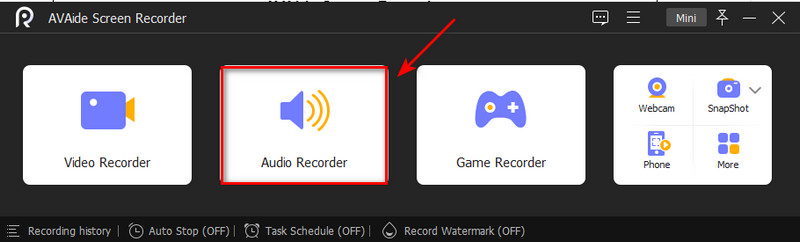
שלב 3התחל להקליט
על ידי לחיצה על REC כפתור, כעת תוכל להתחיל להקליט. אז ההקלטה תתחיל לאחר מרווח שלוש השניות. אם סיימת להקליט, אנא לחץ על תפסיק לַחְצָן.
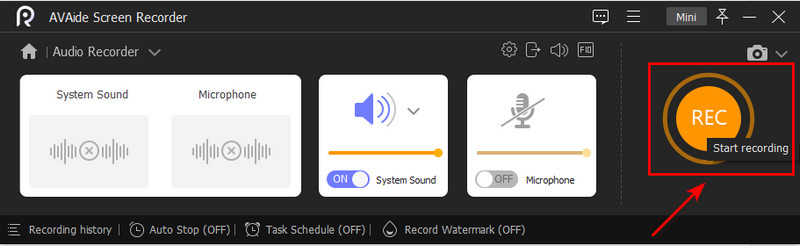
שלב 4ייצוא אודיו מוקלט
לבסוף, כעת תוכל להתחיל לייצא את הקלטת האודיו על ידי לחיצה על יְצוּא לחצן למטה ולחיצה על לְהַשְׁלִים כדי להוריד את ההקלטה בכונן שלך.
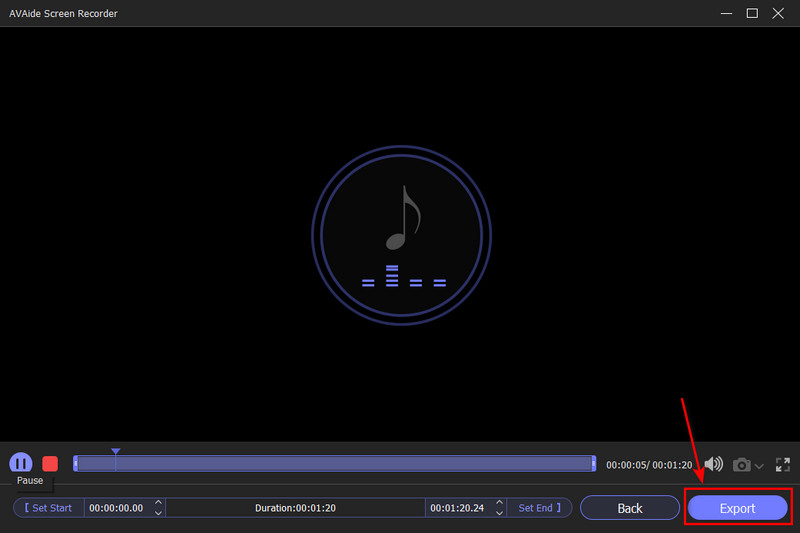
2. מקליט קול של Windows
תוכנית זו היא אפשרות אם אתה מחפש כלי אחר להקלטת אודיו. זה פשוט ויש לו את הפונקציות הדרושות כדי להקליט ולשתף רצועות אודיו. זה פשוט ויש לו את הפונקציות החיוניות להקלטה ולשתף רצועות אודיו. במקרה זה, מקליט קול של Windows הוא יישום פשוט המצריך שימוש במיקרופונים. בנוסף להקלטה הבסיסית, המיקרופון המובנה במכשיר שלך, מיקרופון מצלמת אינטרנט או כל מיקרופון יספיקו. אם אתה צריך לבצע הקלטת אודיו מהירה ב-Mac שלך, זו אפשרות טובה מכיוון שלא תצטרך להוריד שום דבר, והיא בטוחה לחלוטין לשימוש. בצע את השלבים הבאים, כולל כל מה שתצטרך כדי להתחיל עם הקלטת אודיו.
שלב 1התקן את התוכנה
אתה יכול להפעיל את התוכנית המובנית על ידי לחיצה על קבל/התקן לַחְצָן. הפעל את האפליקציה מה- הַתחָלָה תפריט להקלטת אודיו על שולחן העבודה שלך.

שלב 2התחל להקליט
כדי להתחיל בהקלטה, לחץ על הַתחָלָה כפתור, חפש מקליט קול, ולחץ על תקליט לַחְצָן. עם זאת, אתה יכול להתחיל להקליט על ידי לחיצה על Ctrl + R במקלדת שלך.

שלב 3לחץ על לחצן עצור
כדי להפסיק את ההקלטה, לחץ על תפסיק לַחְצָן. אתה יכול להפסיק את ההקלטה על ידי לחיצה על מקש לחזור אחורה, מקש רווח, להיכנס, ו יציאה מפתחות בו זמנית.

חלק 3. שאלות נפוצות על מקליט אודיו
איך אני יכול לשפר את האודיו בסרטון?
נניח שאתה רוצה לשפר את איכות השמע של הווידאו קליפים שלך. במקרה כזה, תוכל להשתמש בתוכנות עריכת וידאו כגון Quicktime ו-Audacity. אפליקציות אלו יכולות לתקן את הצליל ולשפר אותו עוד יותר על ידי הסרת חלקי שמע לא רצויים.
האם זה בטוח להשתמש במקליט קול באינטרנט?
Rev היא האפשרות הטובה ביותר עבור מקליט קול מקוון פשוט ויעיל. זה לגמרי בחינם להקליט את הקול שלך ולהוריד את קובץ ה-MP3. הכלי הזה מוצפן, כך שרק לך יש גישה להקלטות שלך.
אתה יכול להקליט רק אודיו?
טלוויזיות 8K הפכו סוף סוף לזמינות בגדלים ובמחירים שקונה טלוויזיה ממוצע יכול לשקול השנה, אבל אימוץ 8K עדיין נעצר בשל השמטה בולטת אחת: עדיין אין תוכן 8K.
האם אפשר להשתמש באייפון שלי בתור מקליט אודיו?
אתה יכול להשתמש באייפון כמכשיר הקלטה נייד כדי להקליט הערות אישיות, הרצאות בכיתה, רעיונות מוזיקליים ועוד באמצעות אפליקציית תזכורות קוליות שנמצאת בתיקיית השירות. כלי עריכה כגון חיתוך, החלפה וחידוש יכולים לעזור לך לכוונן את ההקלטות שלך.
מה המטרה של מקליט אודיו?
מקליט קול רושם קול וממיר אותו לקובץ שמע שניתן להעביר בקלות למכשיר אחר. הם זמינים בתכונות שונות, עם מספר פעמונים ושריקות - הן כמכשירי הקלטה עצמאיים והן כאפליקציות לסמארטפון.
גילינו שלמקליטים כאן יש פוטנציאל הקלטה מצוין דרך הבדיקות שלנו. עם זאת, נניח שאתה רוצה סופר שעולה על המתחרים. במקרה זה, אנו ממליצים על AVAide Screen Recorder בתור מקליט האודיו הטוב והקל לשימוש בכל הזמנים.
צלם פעילויות מסך עם אודיו, פגישות מקוונות, סרטוני משחק, מוזיקה, מצלמת אינטרנט וכו'.



 הורדה מאובטחת
הורדה מאובטחת


